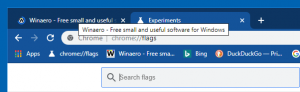כיצד להפעיל את חלונית התצוגה המקדימה ב-Windows 10
אתה יכול להפעיל את חלונית התצוגה המקדימה בסייר הקבצים ב-Windows 10 כדי להציג את תוכן הקובץ שנבחר. חלונית התצוגה המקדימה היא אזור מיוחד שיכול להציג תצוגה מקדימה של תמונה ממוזערת של הקובץ שנבחר ללא צורך לפתוח אותו עם האפליקציה המשויכת. ישנן מספר דרכים לאפשר זאת, אשר ייסקרו במאמר זה.
חלונית התצוגה המקדימה מציגה את התוכן של קבצים מסוימים שנבחרו בסייר הקבצים. עבור תמונות, זוהי תצוגה מקדימה של תמונות ממוזערות. עבור מסמכים, הוא מציג כמה שורות מתחילת הקובץ.
ראה את צילום המסך הבא:
הערה: אם יש לך תצוגה מקדימה של תמונות ממוזערות מושבתות בסייר הקבצים, חלונית התצוגה המקדימה לא תציג אותם. ב-Windows 10, אם תפעיל את חלונית התצוגה המקדימה, היא תחליף אותה בחלונית הפרטים אוטומטית.
חלונית התצוגה המקדימה אינה גלויה מהקופסה. Windows 10 מציע לך מספר דרכים להפעיל אותו.
כדי להפעיל את חלונית התצוגה המקדימה ב-Windows 10, אתה יכול לעשות את הפעולות הבאות.
- לִפְתוֹחַ סייר קבצים.
- ללחוץ Alt + פ מקשים יחד כדי לשנות את החשיפה של חלונית התצוגה המקדימה. זה יאפשר אותו במהירות כאשר הוא מושבת.
- לחלופין, תוכל להפעיל את חלונית הפרטים באמצעות ממשק המשתמש של Ribbon של סייר הקבצים. עבור ללשונית תצוגה. בקבוצת "חלוניות", לחץ על כפתור "חלונית התצוגה המקדימה" כדי להפעיל או להשבית את חלונית התצוגה המקדימה.
אם אתה צריך להפעיל את חלונית התצוגה המקדימה עם תיקון רישום, זה גם אפשרי. עליך לייבא את תיקון הרישום הבא:
עורך הרישום של Windows גרסה 5.00 [HKEY_CURRENT_USER\SOFTWARE\Microsoft\Windows\CurrentVersion\Explorer\Modules\GlobalSettings\DetailsContainer] "DetailsContainer"=hex: 02,00,00,00,01,00,00,00 [HKEY_CURRENT_USER\Software\Microsoft\Windows\CurrentVersion\Explorer\Modules\GlobalSettings\Sizer] "DetailsContainerSizer"=hex: 15,01,00,00,01,00,00,00,00,00,00,00,6d, 02,00,00
העתק-הדבק את הטקסט למעלה לתוך מסמך פנקס רשימות חדש ושמור אותו כקובץ *.REG. לאחר מכן לחץ פעמיים על הקובץ שיצרת כדי להחיל את השינוי.
התיקון לביטול הוא כדלקמן:
עורך הרישום של Windows גרסה 5.00 [HKEY_CURRENT_USER\SOFTWARE\Microsoft\Windows\CurrentVersion\Explorer\Modules\GlobalSettings\DetailsContainer] "DetailsContainer"=hex: 02,00,00,00,02,00,00,00
כדי לחסוך זמן, אתה יכול להוריד את קבצי הרישום המוכנים לשימוש.
הורד קבצי רישום
לבסוף, אתה יכול להוסיף פקודת תפריט הקשר מיוחדת כדי להחליף במהירות את חלונית התצוגה המקדימה. עיין במאמר הבא:
הוסף תפריט ההקשר של חלונית התצוגה המקדימה ב-Windows 10.